参考文献加方括号、删除尾注线(第5页)
本文共计12371个字,预计阅读时长42分钟。【 字体:大 中 小 】
7.使用节。如果希望在一片文档里得到不同的页眉、页脚、页码格式,可以插入分节符,并设置当前节的格式与上一节不同。
上述7点都是关于排版的建议,还是要强调一遍,作者关心的重点是文章的内容,文章的表现就交给Word去处理。如果你发现自己正在做与文章内容无关的繁琐的排版工作,一定要停下来学一下Word的帮助,因为word 早已提供了足够强大的功能。
我不怀疑Word的功能,但不相信其可靠性和稳定性,经常遇到“所想非所见”、“所见非所得”的情况让人非常郁闷。如果养成良好的习惯,这些情况也可以尽量避免,即使遇上,也可以将损失降低到最低限度。建议如下:
8.使用子文档。学位论文至少要几十页,且包括大量的图片、公式、表格,比较庞大。如果所有的内容都保存在一个文件里,打开、保存、关闭都需要很长的时间,且不保险。建议论文的每一章保存到桓鲎游牡担谥骺匚牡抵猩柚醚?健U庋?扛鑫募?耍?嗉?俣瓤欤揖退阄牡邓鸹担?仓挥幸徽碌乃鹗В?恢劣谌裁稹=ㄒ橄冉ㄖ骺匚牡担?又骺匚牡抵写唇ㄗ游牡担?鋈烁芯醣认刃醋游牡翟俨迦氲街骺匚牡狄?谩?
9.及时保存,设置自动保存,还有一有空就ctrl+s。
10.多做备份,不但word不可靠,windows也不可靠,每天的工作都要有备份才好。注意分清版本,不要搞混了。Word提供了版本管理的功能,将一个文档的各个版本保存到一个文件里,并提供比较合并等功能。不过保存几个版本后文件就大得不得了,而且一个文件损坏后所有的版本都没了,个人感觉不实用。还是多处备份吧
11.插入的图片、和公式最好单独保存到文件里另做备份。否则,哪天打文档时发现自己辛辛苦苦的编辑的图片和公式都变成了大红叉,哭都来不及了。
其他建议:
12. 使用大纲视图写文章的提纲,调整章节顺序比较方便
13. 使用文档结构图让你方便的定位章节
14. 使用文档保护,方便文章的审阅和修改
15. word表格的排序、公式和转换的功能也是很值得学习的
现在是讲效率的年代,使用Word来进行平时的办公处理也是一样,那么,我们怎样才能够在Word中“快”起来呢?那就请这位作者给我们带来的Word中快速操作的10个技巧,小编看完后也觉得相当实用。
1.快速定位到上次编辑位置
用WPS编辑文件时有一个特点,就是当你下次打开一WPS文件时,光标会自动定位到你上一次存盘时的位置。不过,Word却没有直接提供这个功能,但是,当我们在打开Word文件后,如果按下Shift+F5键您就会发现光标已经快速定位到你上一次编辑的位置了。
小提示:其实Shift+F5的作用是定位到Word最后三次编辑的位置,即Word会记录下一篇文档最近三次编辑文字的位置,可以重复按下Shift+F5键,并在三次编辑位置之间循环,当然按一下Shift+F5就会定位到上一次编辑时的位置了。
2.快速插入当前日期或时间
有时写完一篇文章,觉得有必要在文章的末尾插入系统的当前日期或时间,一般人是通过选择菜单来实现的。其实我们可以按Alt+Shift+D键来插入系统日期,而按下Alt+Shift+T组合键则插入系统当前时间,很快!
3.快速多次使用格式刷
Word中提供了快速多次复制格式的方法:双击格式刷,你可以将选定格式复制到多个位置,再次单击格式刷或按下Esc键即可关闭格式刷。
4.快速打印多页表格标题
选中表格的主题行,选择“表格”菜单下的“标题行重复”复选框,当你预览或打印文件时,你就会发现每一页的表格都有标题了,当然使用这个技巧的前提是表格必须是自动分页的。
5.快速将文本提升为标题
首先将光标定位至待提升为标题的文本,当按Alt+Shift+←键,可把文本提升为标题,且样式为标题1,再连续按Alt+Shift+→键,可将标题1降低为标题2、标题3……标题9。
6.Word的字号下拉菜单中,中文字号为八号到初号,英文字号为5磅到72磅,这对于一般的办公人员来说,当然已经绰绰有余了。但在一些特殊情况下,比如打印海报或机关宣传墙报时常常要用到更大的字体,操作起来就有些麻烦了。其实,我们完全也可以快速改变文本的字号:先在Word中选中相关汉字,然后用鼠标单击一下工具栏上的字号下拉列表框,直接键入数值,即可快速改变您的字体大小。而且这个技巧在Excel和WPS 2019/Office中同样适用。


循证护理模式在喉癌手术室护理中的运用论文
护理论文的书写要求
综合护理干预对左氧氟沙星引发不良反应的效果分析
人性化护理融入手术室护理中的体会论文
颅脑外伤气管切开术护理过程
手术室护理对切口感染率的影响探讨论文
院内感染管理对手术室护理管理质量的意义论文
人性化护理融入手术室护理中的体会的论文
护理查对制度在手术室护理的价值论文
医学SCI论文发表的准备工作
如何发表省级医学论文
SCI期刊论文发表步骤
如何让一篇论文成为可发表的期刊文章
站在学生的角度看论文发表
园林职称论文发表
广东省佛山市2016年卫生高级职称论文发表要求
教师发表职称论文的基本要求
护理职称论文发表写作要求及技巧
职称论文发表格式要求
职称论文发表写作要求及技巧